そろそろ Together モードが利用できるようにならないかなーと Teams の機能をチェックしていたのですが、設定の中に新しい会議エクスペリエンスをオンにするチェックボックスが増えていました。 Together モードの表記も設定次第で見えるようになったので、方法を共有しておきたいと思います。少し動きがわからなかった部分があったのですが、私と同じ轍にはまらないように時系列で説明していきます。
まず、プロファイルをクリックして表示されるメニューより設定ダイアログを呼び出します。この中から一般を選択しましょう。
アプリケーションの設定の一番下に新しい会議エクスペリエンスがあるのでこれをチェックします。

これで Teams を再起動し、会議を起動すると、別画面で会議が開くように!
これは大画面で使うのが楽になりますね。
ただ、会議のメニューが少なくなってしましました。。。
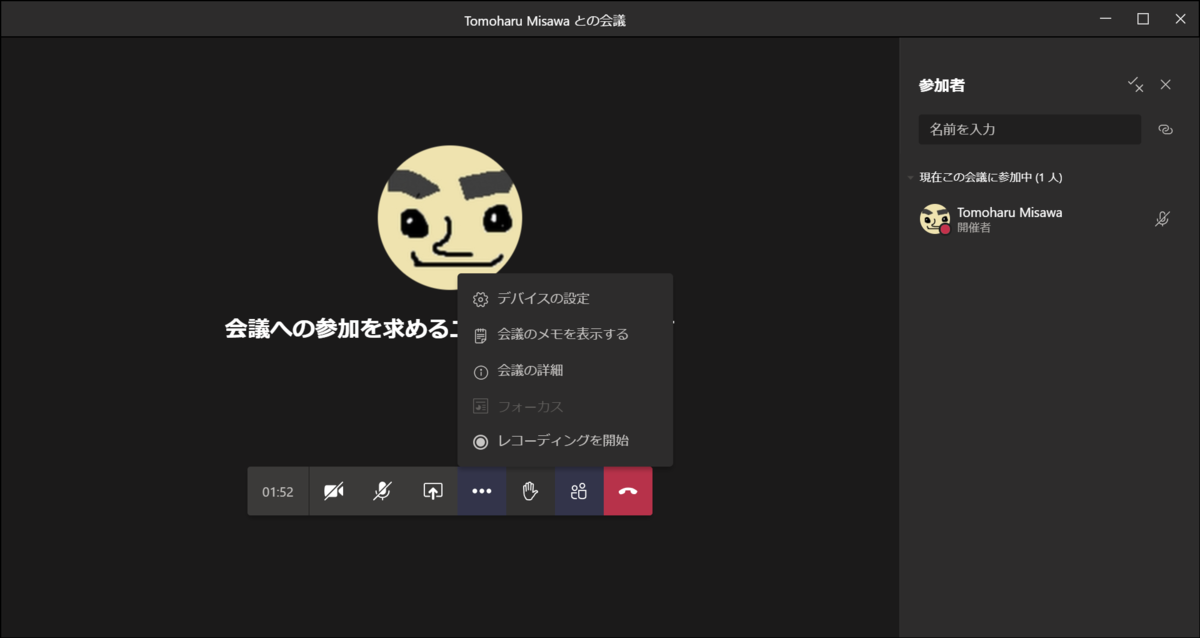
設定する前はこれだけメニューがあったのですが、半減なんてものではありません笑

いろいろ調査していくと、どうも開発者プレビューがよろしくない動きをしていたようです。開発者プレビューをオフにして再度 Teams を再起動したところ、、
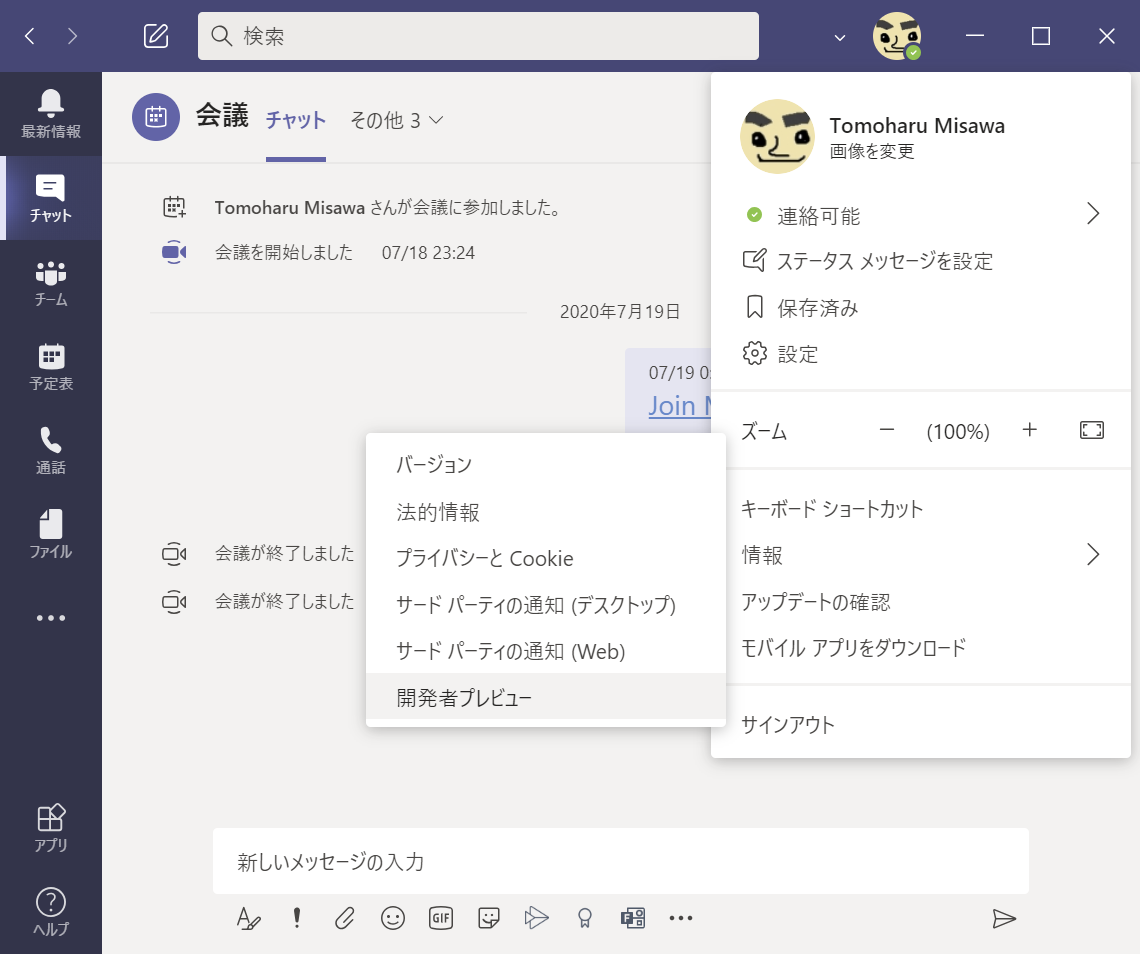
会議のメニューが右上に移動しているではないですか!
そして三点リーダー内のメニューを見てみると、大きいギャラリー(49人表示)や Together モードの表記が!

4 人のユーザーでカメラをオンにしてみたのですが、残念ながら Together はできませんでした。そのうち機能が降ってくるのかと思われます。
そして、大きいギャラリーや Together モードはチャットでは利用できませんでした。
2 人で使う機能ではないからそんなものなのかもしれません笑
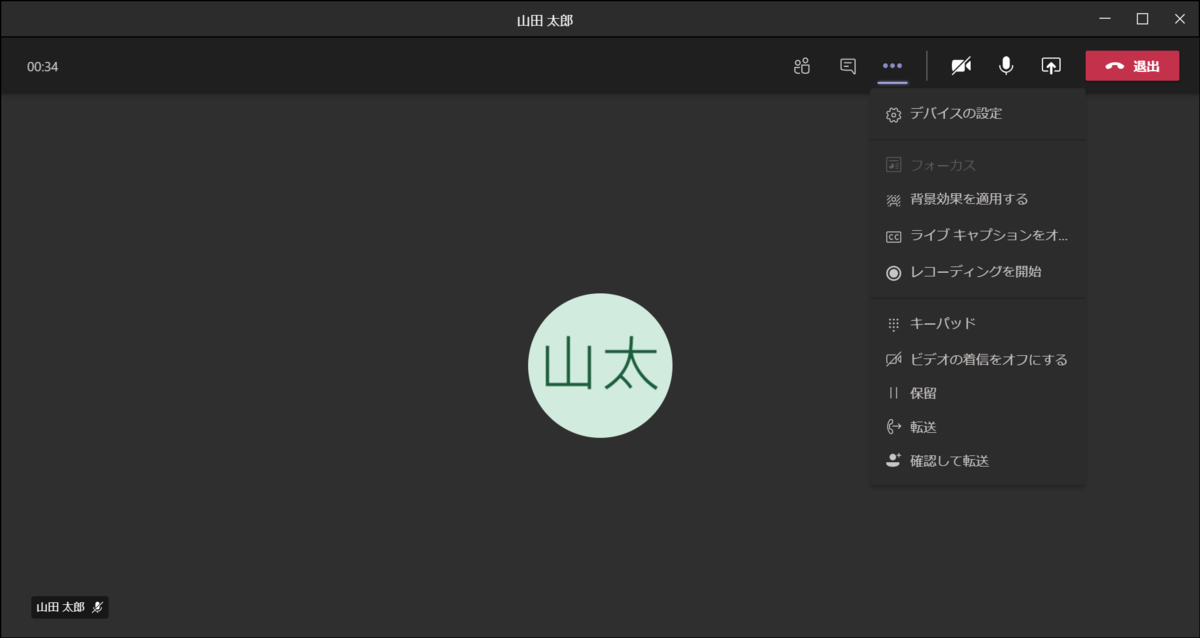
大きいギャラリーは 10 人以上の会議で使えるという話だったので、それくらいのユーザーがいると Together モードも使えるのかもしれません。
同時に使える方はぜひ試してみてください!
まとめると、、、
- 開発者プレビューはオフ
- 新しい会議エクスペリエンスはオン
この設定で Together モードをつかってみましょう。
音楽:青い波頭